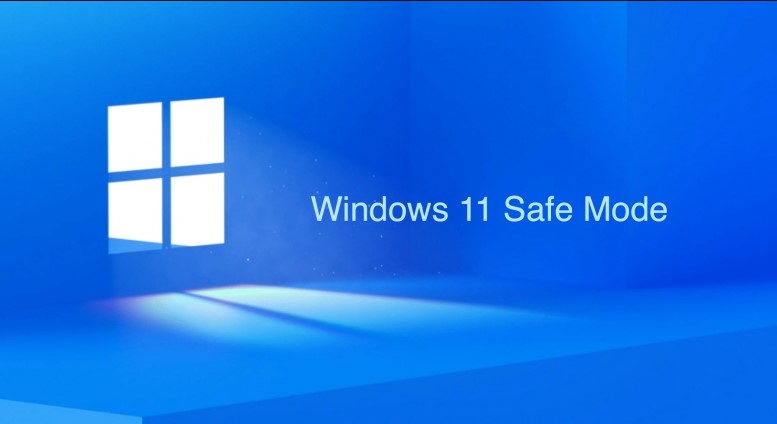Güvenli Mod, adından da anlaşılacağı gibi, çeşitli senaryolarda kullanabileceğiniz güvenli bir modda yalnızca Windows ve bileşenlerini yükler. Güvenli Modda önyükleme yapmak kolaydır ve oraya ulaşmanın birkaç yolu vardır. Ancak, Güvenli Mod’dan nasıl çıkacağınızı bilmiyorsanız, basit bir yeniden başlatma kesmeyeceğinden normal Windows sisteminize geri dönemezsiniz. Bu yazıda, Güvenli Modu kapatmanın en kolay yollarından bazılarını açıkladık.
Windows 11’de Güvenli Moddan nasıl kolayca çıkılır
Güvenli Moddan çıkmanın birkaç yolu vardır.
1. Yol – Sistem Yapılandırmasını Kullanın
2. Yol – Windows Kurtarma Yöntemini Kullanın
3. Yol – Komut İstemini Kullanın
Yöntemlerin her birini ayrıntılı talimatlarla detaylandırdık.
1. Yol – Sistem Yapılandırmasını Kullanın
Sistem Yapılandırma aracını kullanarak Güvenli Moddan kolayca çıkabilirsiniz.REKLAMCILIK
1. Run terminalini açmak için Win+R tuşlarına birlikte basın.
2. Ardından, buraya “ msconfig ” yazın ve Sistem Yapılandırma sayfasına erişmek için “ OK ” e tıklayın.
3. Sistem Yapılandırma sayfası açıldığında “ Önyükleme ” sekmesine gitmelisiniz.
4. Çeşitli önyükleme türleri hakkında bilgi bulacaksınız. ‘Önyükleme Seçenekleri’ sekmesinde, “ Güvenli önyükleme ” kutusunun işaretli olmadığından emin olun.
5. Şimdi, bu değişiklikleri uygulamak için tek yapmanız gereken aynı sayfada “ Uygula ” ve “ Tamam ” a dokunmak.
6. Sonuç olarak, hemen sistemi yeniden başlatmanız istenecektir . Sisteminizi yeniden başlatmak için “ Yeniden Başlat ”a dokunun.
Bu sizi Güvenli Moddan çıkaracaktır. Bu, Güvenli Moddan çıkmanın olağan ve en kolay yoludur.
2. Yol – Komut İstemi terminalini kullanma
Komut İstemi terminalini kullanan Güvenli Moddan önyükleme yapmanın başka bir yolu daha var.
1. Windows tuşu ve R tuşlarına birlikte basın.
2. Kutuya “ cmd ” yazmanız yeterlidir. “ Tamam ” ı tıklayın ve Komut İstemi yönetici ayrıcalıklarıyla açılacaktır.
3. Komut İstemi sayfasındayken bu komutu yazın ve Enter’a basın.
bcdedit /deletevalue {current} safeboot
4. Ardından, doğrudan terminalden yeniden başlatmak için bu komutu yürütün .
shutdown /r
Cihaz yeniden başlatıldığında Güvenli Moddan çıkacak ve bir kez daha normal Windows’a döneceksiniz.
3. Yol – Windows Kurtarma’yı Kullanma
Windows Kurtarma Ortamı, Güvenli Moddan çıkma seçeneğine sahiptir.
1. Klavyenizden Windows tuşuna ve ardından güç düğmesine dokunun.
2. Şimdi Shift tuşunu basılı tutun ve “ Yeniden Başlat ” a tıklayın. Bu, cihazınızı Windows Kurtarma Ortamı’nda yeniden başlatacaktır.
3. İçeri girdikten sonra “ Sorun Gider ” seçeneğine dokunun.
4. Bir sonraki adımda, erişmek için “ Gelişmiş seçenekler ”e dokunun.
5. Ardından, yeniden başlatmak ve başlatma seçeneklerinin tam listesine erişmek için “ Başlangıç Ayarları ”na dokunun.
6. Şimdi, “ Yeniden Başlat ” a tıklayın.
7. Sistem yeniden başladığında, Enter tuşuna basmanız yeterlidir.
Güvenli Moddan çıkacaksınız.